ページやダッシュボードでプロンプトとターゲット・レポートを使用すれば、IBM® Cognos® Business Intelligence 環境への双方向アクセスを簡単に実行できるようになります。
各レポートの表示には IBM Cognos Viewer ポートレットを使用します。これらのレポートは、ポートレットのプロパティーを使用して相互に通信します。
グローバル・フィルターをページに実装するための設計方法には、さまざまなものがあります。例えば、プロンプト・レポート、およびターゲット・レポートを配置して、左から右、および上から下に向かって意味をなすビジュアル・フローを作成できます。
以下の図は、基本的なページ・レイアウトの例を示しています。
単一のページでグローバル・フィルターを定義する場合は、次の手順に従います。ダッシュボードにこの機能を実装する場合は、追加の手順を実行する必要があります。詳細については、複数のタブを使用したダッシュボードの作成を参照してください。
手順
- IBM Cognos Connection で「ページを新規作成」ボタン
 をクリックします。
をクリックします。
- 名前を入力し、ページの場所を選択します。
- 「次へ」をクリックします。
- 「列数とレイアウトを指定」ページで、列数と列の幅を設定します。
例えば、プロンプトやプロンプト・コントロールを表示するためのレポートを 1 つの列に配置し、ターゲット・レポートをその右にある別の列に配置することができます。
- 最初の列の一番下にある「追加」をクリックします。
- 「使用できるエントリー」ボックスで、「IBM Cognos コンテンツ」をクリックします。
- 「IBM Cognos Viewer」ポートレットを選択し、右向きの矢印ボタン
 をクリックして「選択されたエントリー」ボックスにポートレットを移動し、「OK」をクリックします。
をクリックして「選択されたエントリー」ボックスにポートレットを移動し、「OK」をクリックします。
- 各列について、手順 5~7 を繰り返します。
列に挿入する各レポートに対して IBM Cognos Viewer ポートレットを追加する必要があります。たとえば、プロンプトとプロンプト・コントロールを左の列に挿入する場合は、IBM Cognos Viewer ポートレットを 2 つ追加します。
- 「次へ」をクリックします。
- 必要に応じてウィザードの残りの手順を完了し、「終了」をクリックします。
詳細については、ページの作成セクションの手順を参照してください。
- 新規ページを保存したフォルダーに移動して、新規ページを開きます。
IBM Cognos Viewer ポートレットの空のフレームがページ列に表示されます。
- ページ内の任意のポートレットで、ポートレット・ツールバーの「編集」ボタン
 をクリックします。
をクリックします。
- ポートレットのプロパティー・ページで「エントリーを選択」をクリックして、ポートレットに表示するレポートを選択します。
- 「レポートのプロパティー」をクリックします。
「プロパティーを設定」ページが表示されます。
- ページ内でポートレットが呼び出されたときのポートレットのデフォルトの動作を、「フラグメント操作」プロパティーで指定します。
実行アイコンの表示、レポートの実行、前回保存した出力の表示のいずれかを指定可能です。
ヒント:ポートレット・プロパティーの詳細については、ポートレットの「ヘルプ」ボタンをクリックしてください。
- 「ユーザーにプロンプト」プロパティーで、プロンプトの実行方法を指定します。
- 「毎回」を選択すると、オプションまたは必須のプロンプトがレポート内にある場合に、プロンプト値を入力してからレポートを実行するようにユーザーに通知されます。
- 「必須のパラメーター値が欠落している場合のみ」を選択すると、値が指定されていない必須のプロンプトがレポート内にある場合にユーザーへの通知が行われます。それ以外の場合は、通常どおりにレポートが実行されます。
- 「プロンプトせず、必須の値が供給された場合のみレポートを表示」を選択すると、IBM Cognos Viewer によってレポート実行が試行されますが、必須のプロンプト値が指定されるまでページは表示されません。
- 「レポートのプロンプト設定に基づく」を選択すると、レポートで指定されたプロンプトが IBM Cognos Viewer によって使用されます。
- 「プロンプト値」プロパティーで、「他のポートレットと通信」チェック・ボックスをオンにします。
このプロパティーをオンにすると、このプロパティーがオンになっているページ内の他のポートレットとこのポートレットが通信できるようになります。
- ページ内の特定のポートレット間のみで通信を行う場合は、該当するボックスにチャンネル名を入力します。
同じチャンネル名を共有しているポートレットのみが通信を行えます。チャンネル名を指定することで、ページをより詳細に制御できます。例えば、一致するパラメーターが使用されているレポートにのみリンクすることができます。
このプロパティーの詳細については、ポートレットの「ヘルプ」ボタンをクリックしてください。
- 「他のポートレットと通信」チェック・ボックスをオンにしている場合は、グローバル・プロンプトの照合方法を指定できます。「パラメーター名またはデータ・アイテム」または「パラメーター名のみ」のいずれかを選択します。
通常、プロンプト値はパラメーター名のみを使用して照合されます。ただし、「開始」や「終了」などの日時のプロンプトについては、パラメーター名で同じデータ・アイテム (例えば"発注日") が使用されていて、パラメーター名を使用しても機能しない場合があります。このような場合は、「パラメーター名またはデータ・アイテム」オプションを使用して、レポートで正しい結果を取得してください。
- ページにポートレット・ツールバーを表示するには、「ツールバーの表示」プロパティーで、「標準モード」チェック・ボックスと「最大化モード」チェック・ボックスをオンにします。
- 「OK」をクリックして「プロパティーを設定」ページを閉じ、再度「OK」をクリックして全般プロパティー・ページを閉じます。
- ページ内の各ポートレットについて、手順 12~20 を繰り返します。
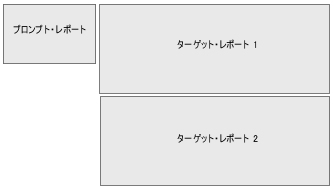
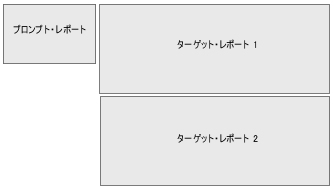

 をクリックします。
をクリックします。 をクリックして
をクリックして をクリックします。
をクリックします。